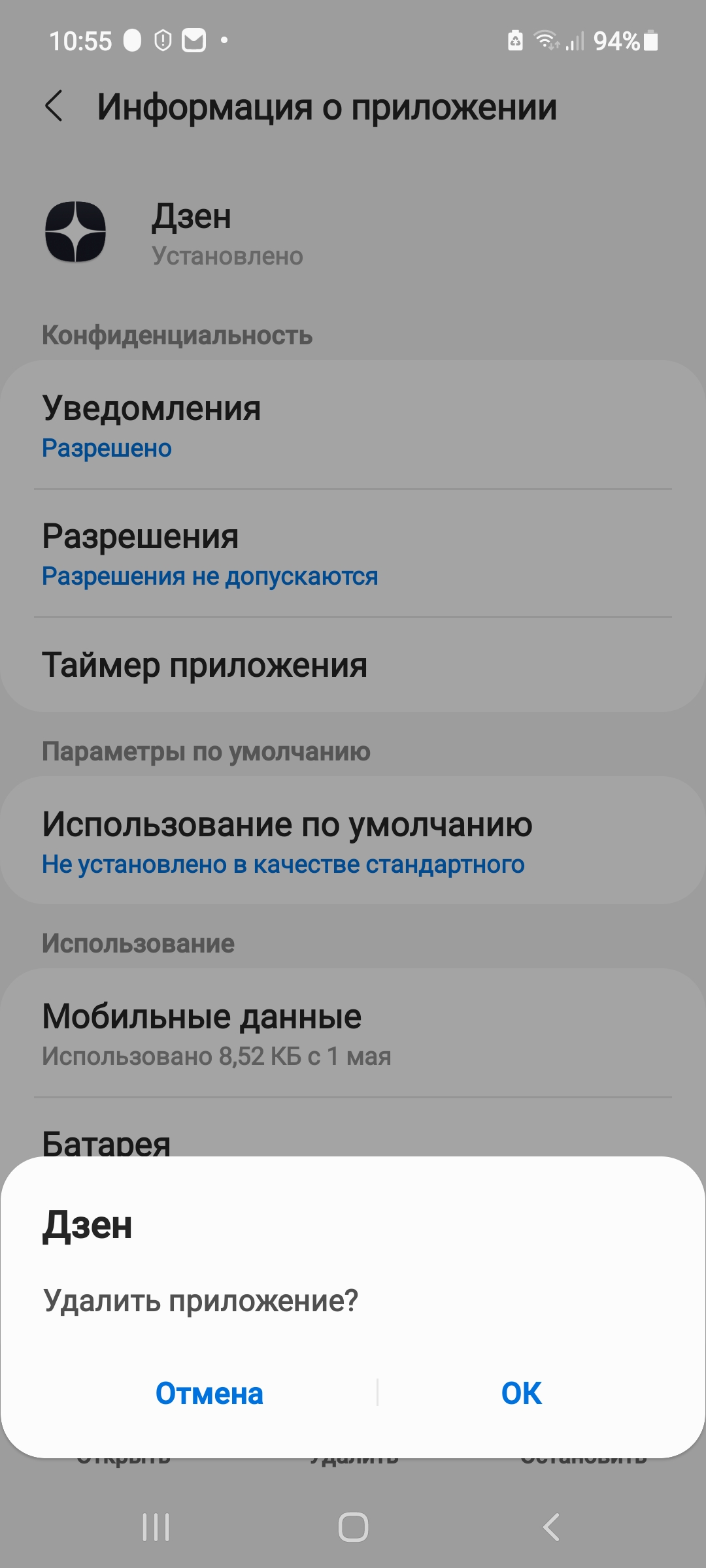Интенсив № 37
Работа с мобильными приложениями
Выбор и установка приложений
Выбрав в списке приложений понравившееся, нажмите на него – откроется карточка продукта. Пролистните ее вниз. Здесь можно прочитать описание, посмотреть, как выглядит приложение, кто разработчик, платное или бесплатное приложение, посмотреть рейтинг и прочитать отзывы
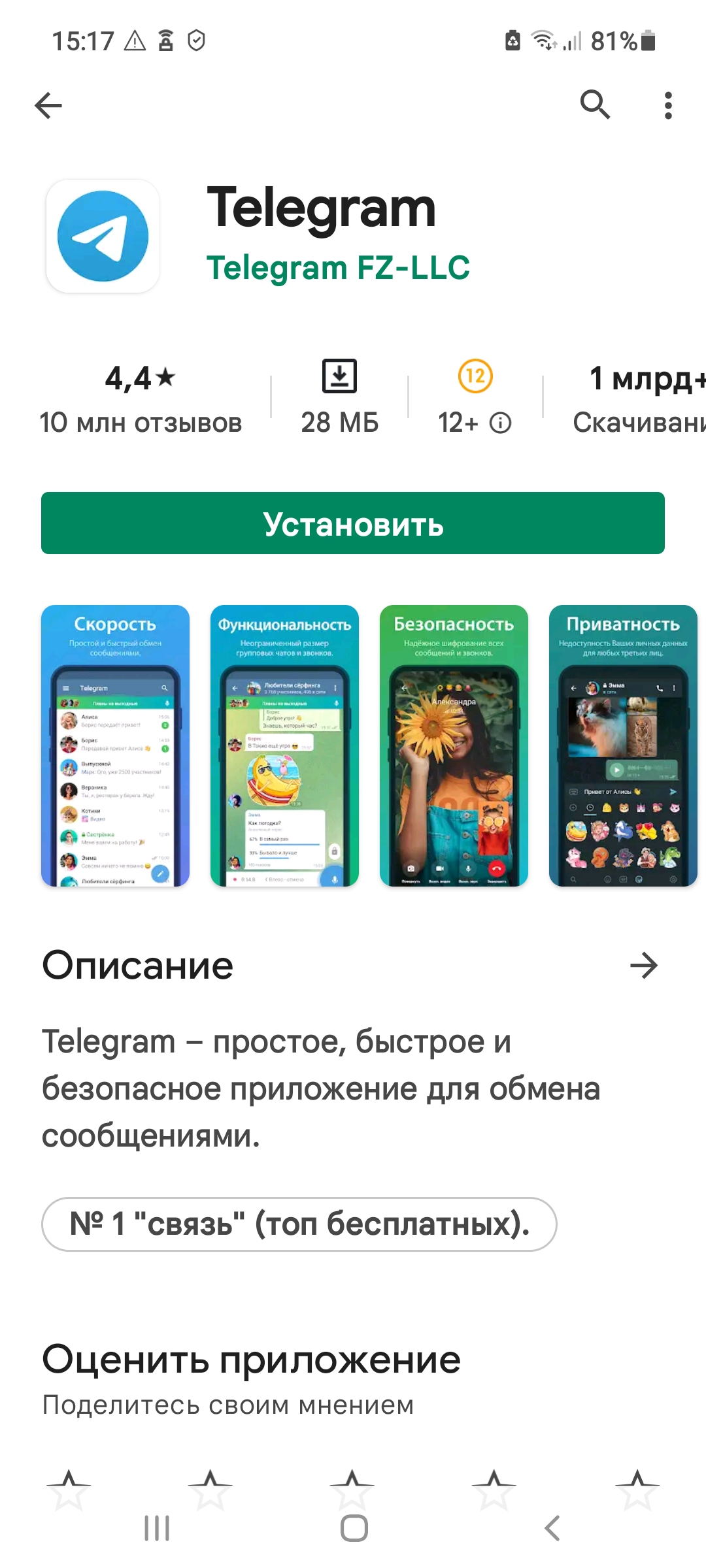
Если вы решили, что приложение интересно для вас, нажмите «Установить» – начнется процесс скачивания и установки. По завершении на экране появится иконка приложения
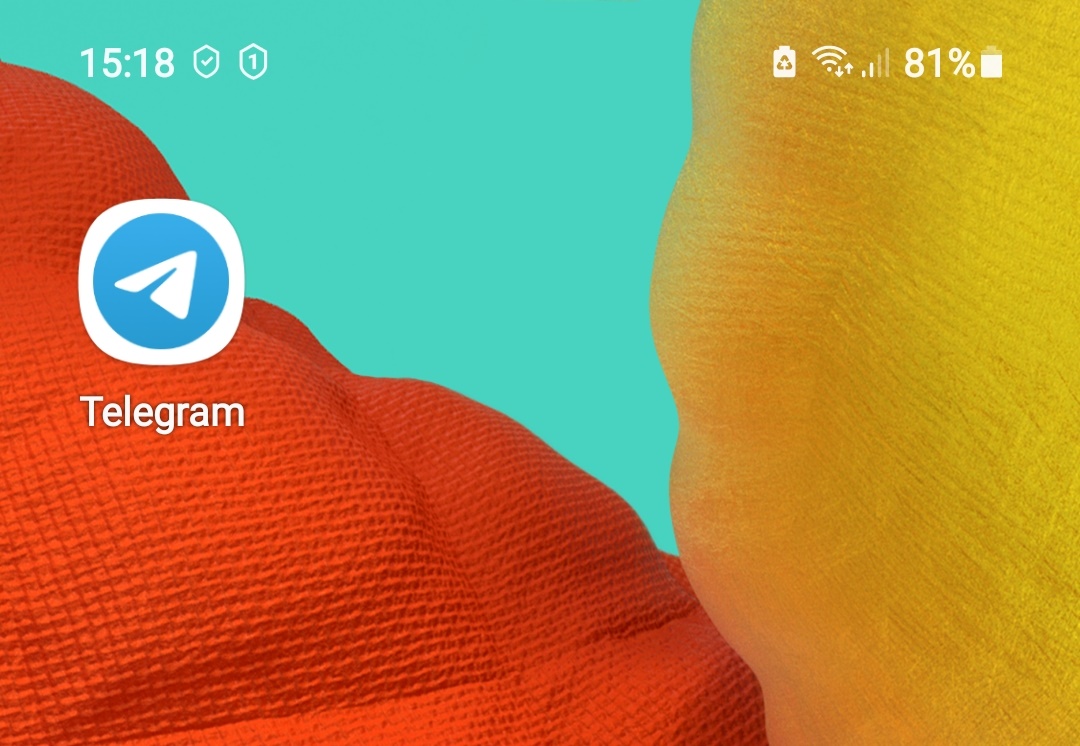
Удобно следить за расходами в приложениях операторов мобильной связи, интернет-провайдеров
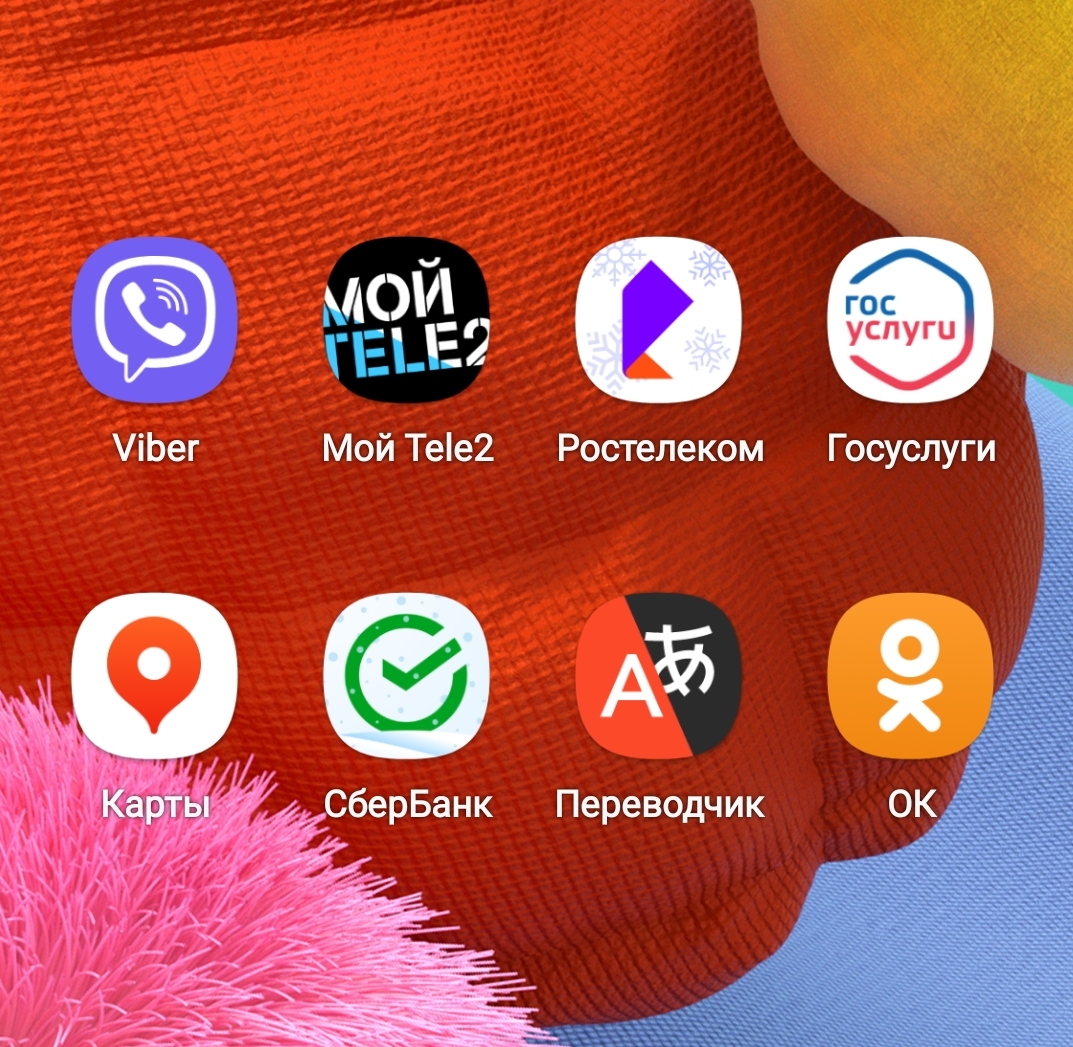
Скажем, вы сможете в программе редактировать видео, но в бесплатном варианте у вас всегда на готовом видео будет стоять логотип разработчика. Поэтому открывайте приложение, читайте описание и условия использования, обращайте внимание на строку «Встроенные покупки» или «Поддерживаются покупки в приложении». Надпись «Есть реклама» означает, что иногда для дальнейшей работы с приложением вам нужно будет просмотреть рекламные ролики
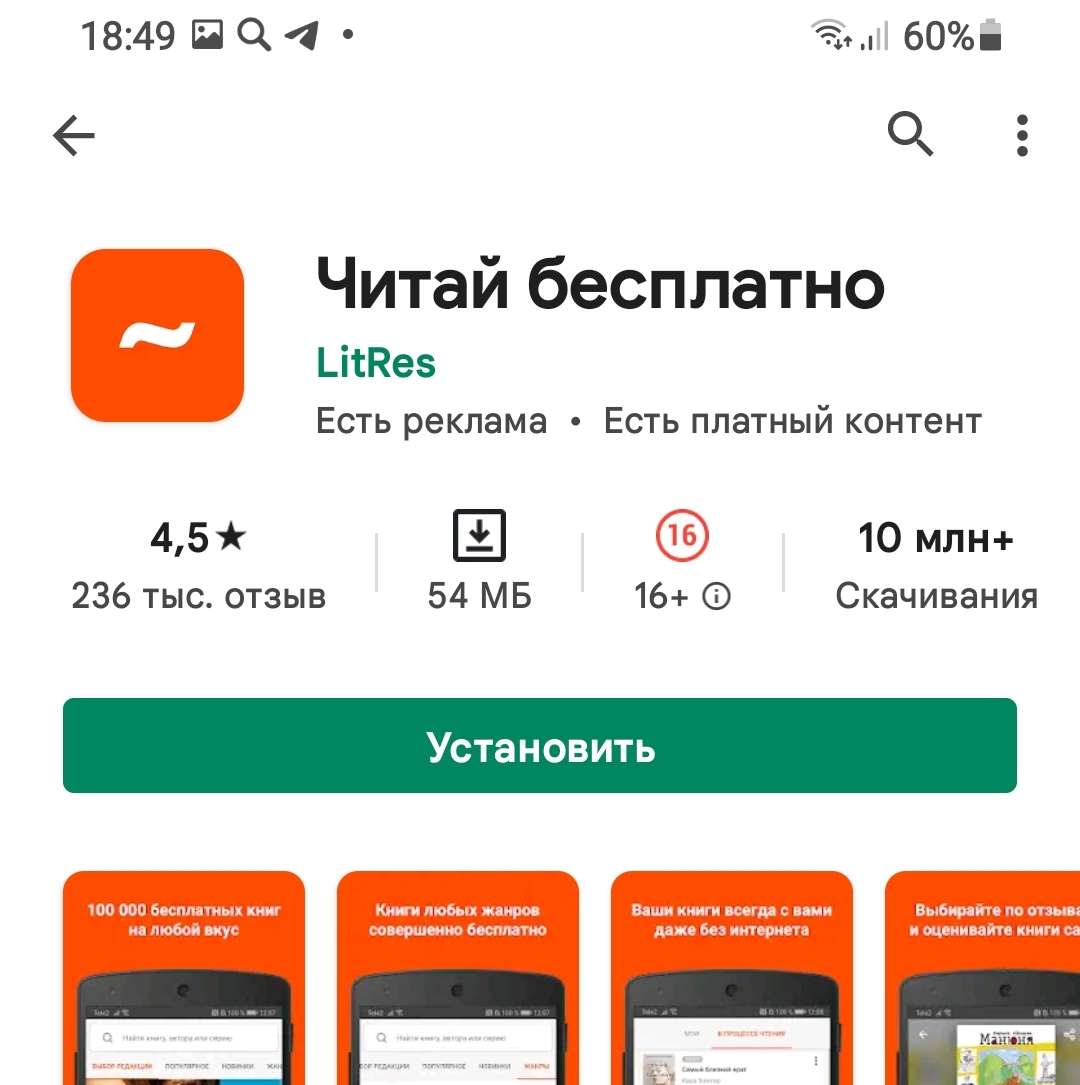
Все приложения, как правило, находятся во внутренней памяти устройства, ее объем ограничен – поэтому следует удалять ненужные файлы. В нашем случае можно воспользоваться командой «Оптимизировать», затем перейти в раздел OЗУ (оперативное запоминающее устройство, где хранятся временные записи о вашей работе в интернете – кэш) и нажать команду «Очистить»
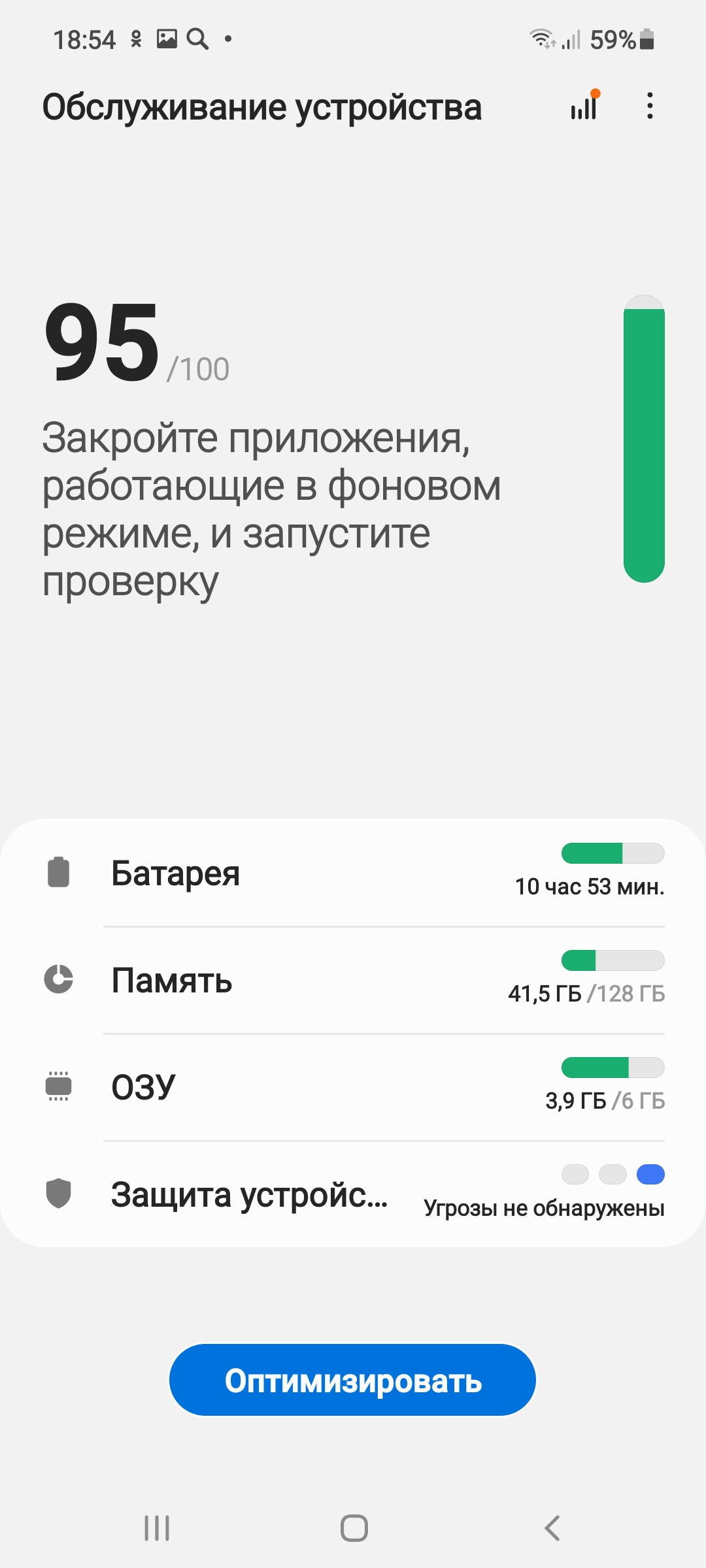
Удаление неактуальных приложений
Если вы 2-3 секунды будете удерживать палец на иконке приложения, на экране появляется дополнительное меню управления (разделы). На некоторых моделях на краю экрана возникает строка «Удалить», и если, не отрывая палец от экрана, перетащить туда иконку, она исчезнет с экрана. На других моделях при длительном нажатии на значок приложения возникают надписи, позволяющие разместить его как виджет (картинка на экране) или удалить. При нажатии на «Удалить» иконка также исчезнет с экрана
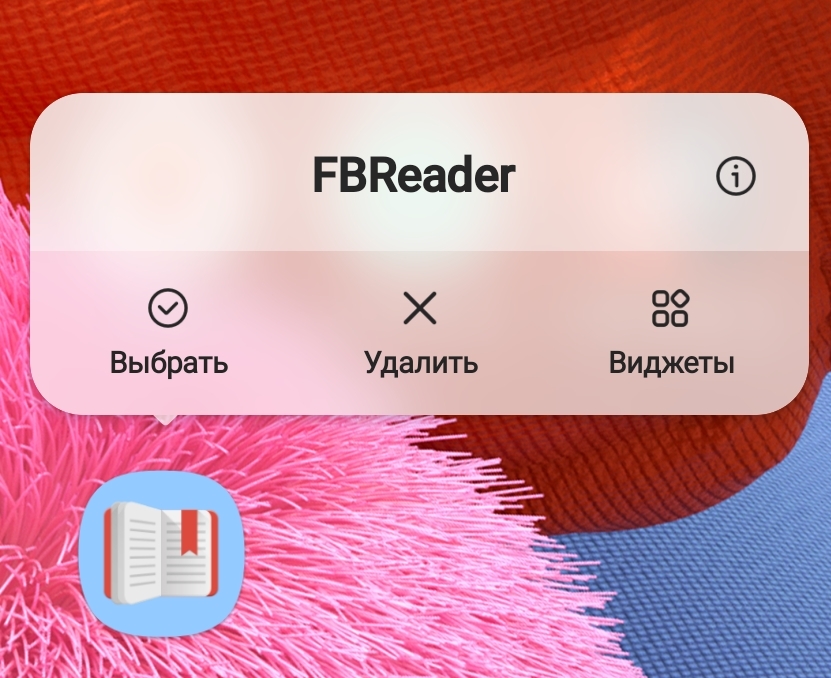
Чтобы удалить приложение, нужно:
- Зайти в программу «Настройки».
- Выбрать пункт «Приложения».
- На открывшейся странице найти значок приложения, нажать на него
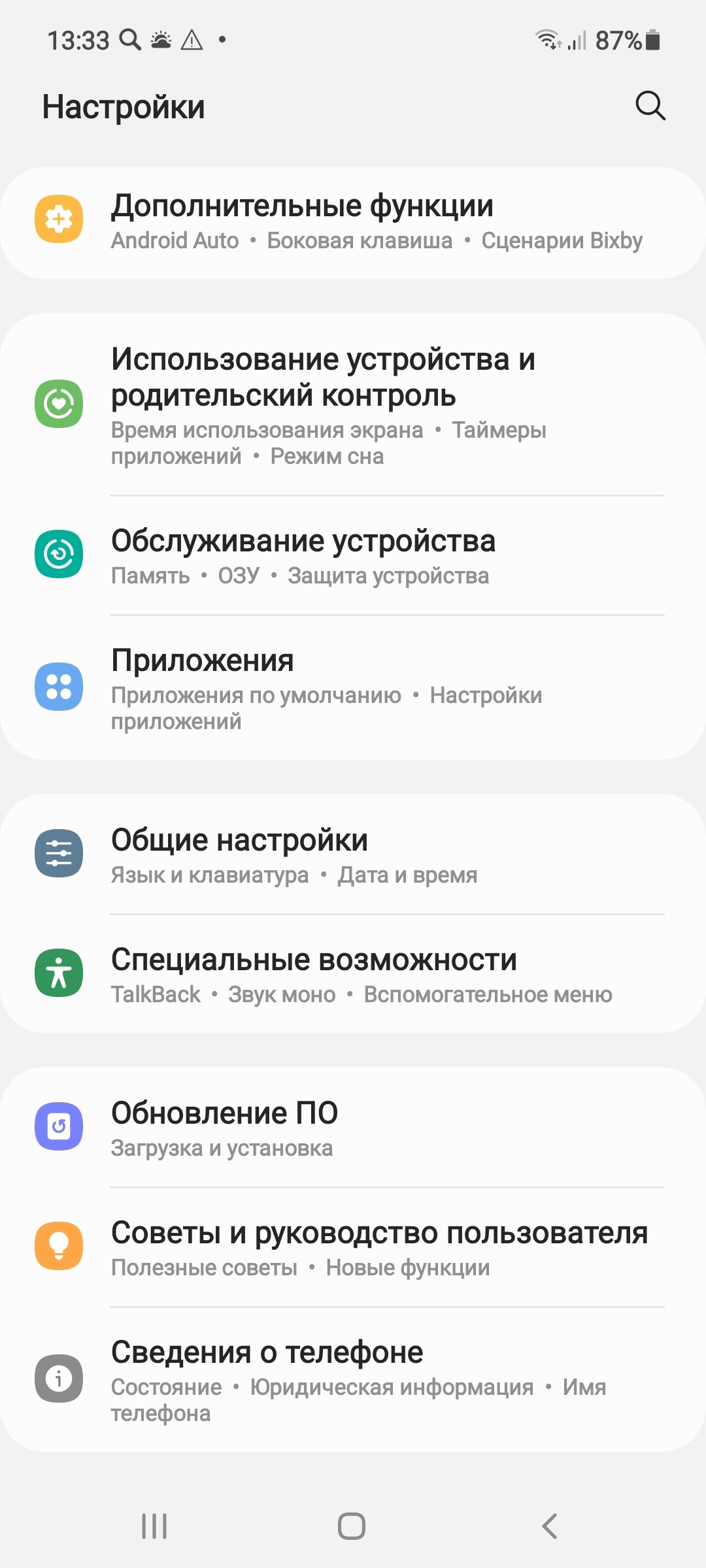
4. Далее выбрать «Удалить» и подтвердить действие, нажав «Ок»